

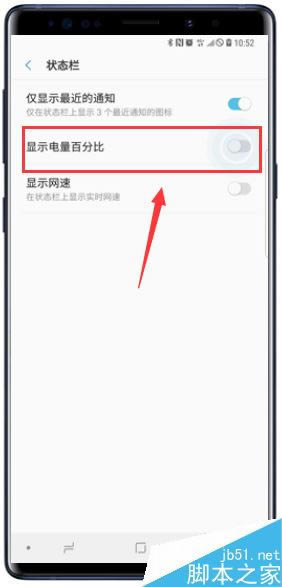
|
导读人们总是习惯用数据衡量电量多少,但是手机默认不是显示电量百分比,下面小编教大家怎么将note9电池电量显示为百分比,供大家参考!三星Galaxy Note9电量百分比设置方法解锁note9后,点击设... 人们总是习惯用数据衡量电量多少,但是手机默认不是显示电量百分比,下面小编教大家怎么将note9电池电量显示为百分比,供大家参考! 三星Galaxy Note9电量百分比设置方法 解锁note9后,点击设置,如下图所示
接着点击设置中的显示选项卡,如下图所示
进入显示点击状态栏进入,如下图所示
进入状态栏位,发现电池百分比后面的开关默认关闭,如下图所示
我们将电池电量百分比后面的开关打开,如下图所示
返回主页或任何界面,可以看到电池电量是个百分比呢,如下图所示
推荐阅读: 三星Galaxy Note9如何截屏?Galaxy Note9三种手机截图方法 以上就是本篇文章的全部内容了,希望对各位有所帮助。如果大家还有其他方面的问题,可以留言交流,请持续关注本站! |
温馨提示:喜欢本站的话,请收藏一下本站!